Llevamos ya varias entradas sobre estilos, y más que seguiré publicando en el futuro, y, si bien había tratado el tema de la creación de nuevos estilos, aún no me había detenido en la modificación de los integrados, que será lo más frecuente que hagamos (Modificar estilos).
En la mayoría de ocasiones bastará con usar los estilos integrados de Word, aunque haciéndoles las modificaciones oportunas. En otras entradas explico cómo ver y aplicar estilos. Pues bien, desde cualquiera de los lugares descritos en esa entrada, con clic derecho sobre la miniatura del estilo en la Galería de estilos, eligiendo desde la flecha de la derecha del estilo, en el Panel de estilos, el cuadro Aplicar estilo, o el Inspector de estilo, haciendo clic en Modificar... abrimos el cuadro de diálogo Modificar estilo.
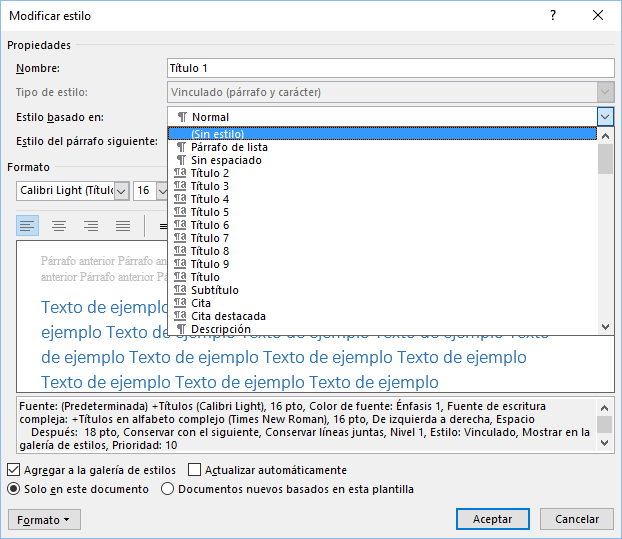
Aquí podemos cambiar el Nombre, Tipo de estilo, Estilo basado en:, para aprovechar el efecto cascada; Estilo del párrafo siguiente:. También podemos indicar si los cambios afectarán solo a este documento o a todos los estilos basados en la plantilla en uso. Normal, si no usamos otra. Si se agrega a la Galería de estilos y si se actualiza automáticamente a todo el texto que tenga aplicado ese estilo.
Podemos usar su Barra de herramientas para los cambios más comunes o desplegar Formato para tener el control total de todos los cambios desde los cuadros de diálogo de cada tipo de formato.
Espero que te guste, sea útil, comentarios y sugerencias para nuevos temas. Sigue el blog y compártelo con tus contactos.
También puedes visitar el Curso avanzado de Word en mi canal de YouTube.
Pingback: Actualizar Estilo para que coincida con la selección. Modificar estilos – WordExperto
Muchas gracias, por los consejos.
Hola! Para qué sirve la opción "actualizar automáticamente" en el cuadro de dialogo "Modificar" estilos?
Gracias!
Muy buena pregunta Loreto:
Haré una entrada sobre el tema. Hay que ser muy cuidadoso con esto y usarlo en conjunción con Opciones > Avanzadas > Preguntar si se actualiza un estilo, para evitar errores no deseados. Si no se controla, es mejor dejar desmarcado.
Con la casilla marcada, cualquier cambio que hagas, por formato directo, a cualquier párrafo, se aplica automáticamente, preguntando, si está marcada la otra casilla, a todos los párrafos que tengas con el mismo estilo.
Muchas gracias por seguirme y por tus comentarios.
Hola Pepe, mira que tengo un problema a la hora de aplicar un estilo, no logro hacer que ese estilo tenga un tamaño de 12 cuando se lo aplico al texto, con 14 funciona con 10 funciona pero cuando pongo 12 lo deja en 10. En el siguiente enlace te dejo un video con mi problema por si no me hice entender:
https://youtu.be/sAQ54_Fzo0E
Muchas gracias, Fausto, por seguir y compartir mis canales:
No es un error frecuente el que describes y no hay referencias.
Vamos a proceder a aislar culpables, para ello seguiremos los pasos que describo. Para las siguientes comunicaciones puedes hacerlo directamente a mi correo electrónico.
Tener licencia y las últimas actualizaciones.
Documento corrupto, copiar todo, excepto la última marcade formato y pegar en documento nuevo.
Comprobar que el error desaparece o persiste al usar Word en Modo seguro, con Ctrl presionado hasta que pregunte.
Restaurar Normal.dot.
Reparar Office desde el Panel de control.
Ya no puede haber más culpables. Cuéntame, por el correo, lo que ocurre.
¿Cómo puedo pasar los estilos de un documento a otro para aplicarlos allí también?
Muchas gracias, Diego, por seguir y compartir, con tus contactos, mis canales:
Te comento dos opciones. Si es en el mismo equipo, lo más sencillo es crear un conjunto de estilos rápido con los estilos que uses para el mismo tipo de documentos: https://www.youtube.com/watch?v=mRmnwyVo7A4&list=PLF1OL9sNXkSz5YqW9XuzaQ1pnFFY1dluf&index=11
Para todos los casos, puedes usar el Organizador desde Programador > Plantillas. En este vídeo no hablo del Organizador, pero puedes ver como acceder a él: https://www.youtube.com/watch?v=RrD-rUx6TWU&t=25s
HOla! A veces me pasa que creo un estilo dándole todas las especificaciones que quiero, pero cuando lo voy a aplicar se me desformatea todo, y a pesar de que tiene su nombre, se me modificaron de pronto en qué estilo está basado, me cambia la alineación, los espaciados e interlineados. Dependerá de en qué estilo está basado? Saludos, Perla
Muchas gracias, Perla, por seguir y compartir con tus contactos mis canales:
Me faltan detalles para dar un diagnóstico exacto. Si creas un estilo de nuevo, al basarlo en otro, hereda la mayoría de los formatos del estilo padre. Tal vez, te refieras a esto.
Pocas veces tendrás que crear estilos nuevos, la mayoría de las veces con modificar un integrado de Word será suficiente. Puedes contarme los detalles de tu caso al correo.
Hola buenas!! Tengo un error al aplicar mis estilos, abro un documento que ya había trabajado y este tenia los estilos configurados de Titulo 1,2,etc. pero cuando ahora quiero modificar los estilos no me deja cambiar nada, y me salta el mensaje de "Este nombre de estilo ya existe o está reservado para un estilo integrado", y eso me pasa incluso con un documento nuevo, sin dejarme modificar ningún estilo que lleve el nombre "Título 1,2,3,etc.".
Muchas gracias, Cristhian, por seguir y compartir con tus contactos mis canales:
No puedes cambiar el nombre de los estilos integrados. Modifica lo que necesites sin tocar el nombre. Si no marcas la casilla Documentos nuevos basados en esta plantilla esas modificaciones solo afectarán a ese documento.